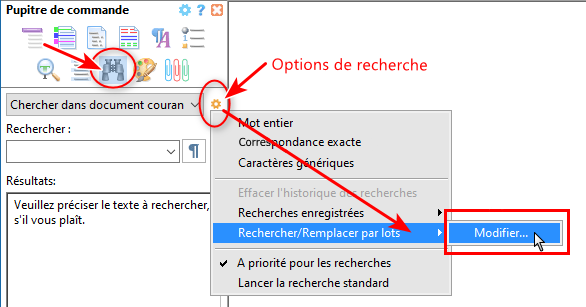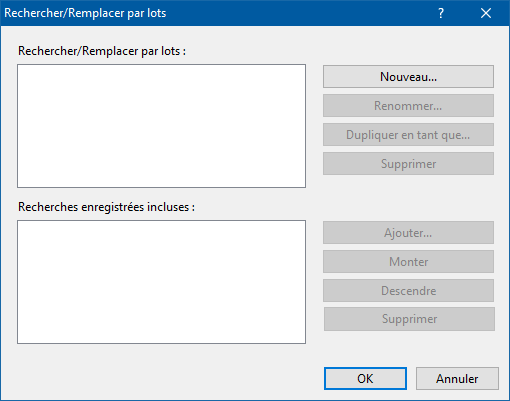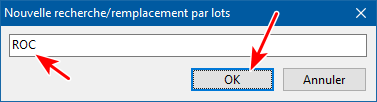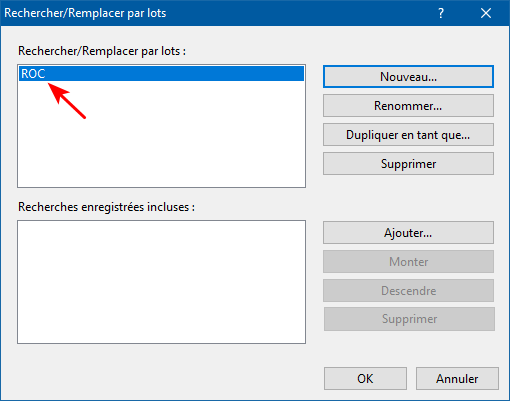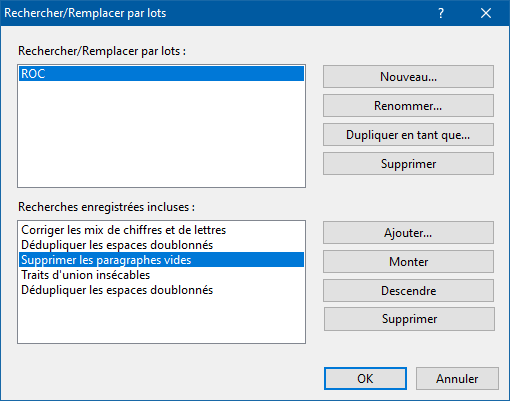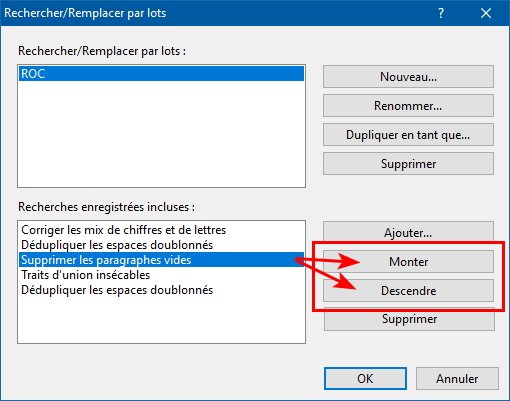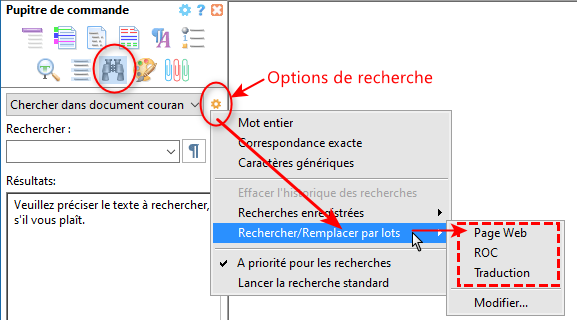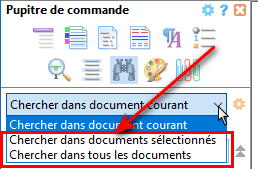| Pupitre de commande – Rechercher/Remplacer par lots
Si vous effectuez régulièrement les mêmes opérations de recherche et de remplacement sur vos documents, par exemple lors de la relecture de textes ROC (Rconnaissance Optique de Caractères), l'outil de recherche et de remplacement par lots d'Atlantis est un excellent moyen d'automatiser votre travail. Au lieu d'appliquer manuellement les mêmes modèles de recherche et de remplacement à différents documents, encore et encore, pour effectuer les mêmes corrections, vous pouvez regrouper plusieurs opérations de recherche en un seul ensemble de "recherche et de remplacement par lots". Ensuite, pour effectuer cet ensemble d'opérations de recherche sur n'importe quel document ou sur plusieurs documents à la fois, il vous suffit de donner quelques clics de souris.
Vous pouvez créer autant d'ensembles de "recherche et remplacement par lots" que vous le souhaitez. Chaque ensemble de "recherche et remplacement par lots" peut également inclure un nombre illimité d'opérations de recherche et de remplacement individuelles.
Voici la procédure à suivre :
- Avant de créer un nouvel ensemble de recherche et remplacement par lots, vous devrez tout d'abord enregistrer ses éléments constitutifs en tant que recherches enregistrées. Chaque recherche enregistrée corrige un problème spécifique dans vos documents (par exemple, des espaces en double, ou des espaces supplémentaires avant ou après certains signes de ponctuation, des erreurs d'orthographe fréquentes, etc.).
- Lorsque vous aurez enregistré toutes les opérations de recherche et de remplacement que vous souhaitez inclure dans un ensemble de "recherche et de remplacement par lots", actionnez la commande Rechercher/Remplacer par lots > Modifier… du menu Options de recherche du panneau Rechercher/Remplacer du pupitre de commande d'Atlantis :
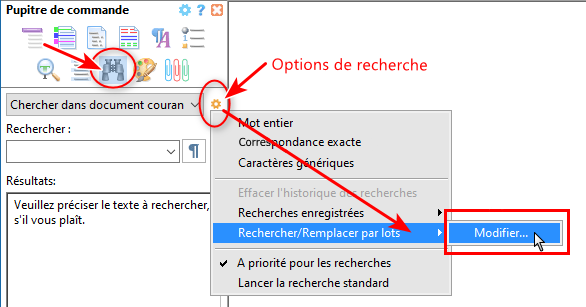
Vous ferez apparaître la boîte de dialogue Rechercher/Remplacer par lots :
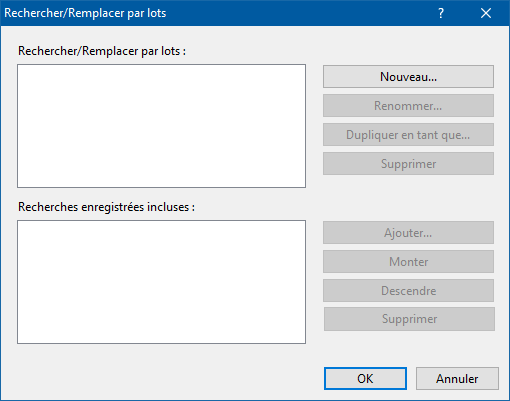
- Cliquez sur le bouton Nouveau… pour créer un nouvel ensemble de "recherche et remplacement par lots" :
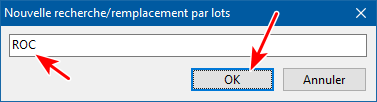
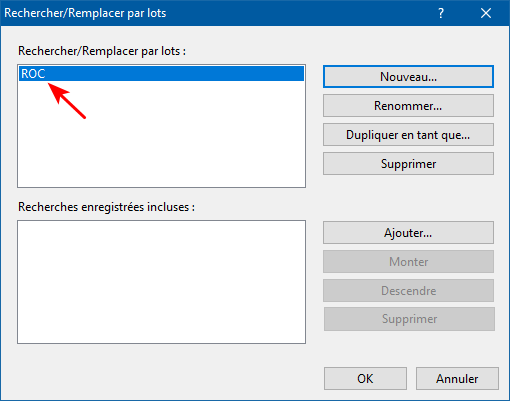
- Pour ajouter une recherche précédemment enregistrée à l'ensemble de recherche et remplacement par lots en cours, cliquez sur le bouton Ajouter…. Notez que vous pouvez ajouter plusieurs fois les mêmes recherches enregistrées :
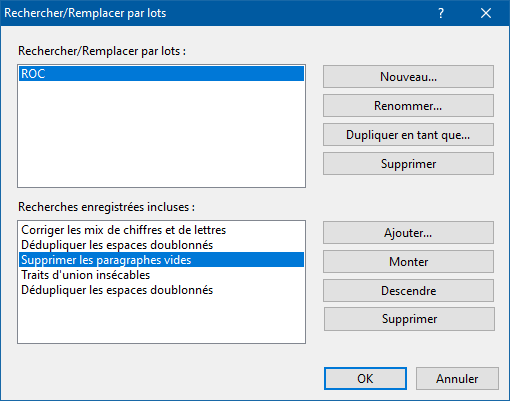
- Lorsque vous lancez une recherche et un remplacement par lots, Atlantis effectue les recherches incluses dans cet ensemble dans l'ordre exact indiqué dans la boîte de dialogue Rechercher/Remplacer par lots. Si l'ordre dans lequel les recherches doivent être exécutées est important, vous pouvez utiliser les boutons Monter et Descendre pour réordonner les recherches incluses :
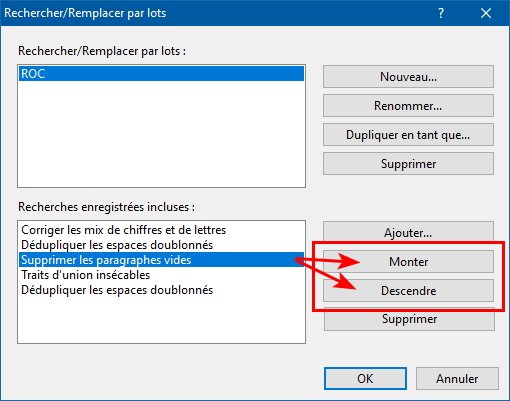
- Pour soumettre le document actif à une recherche et un remplacement par lots déjà créée, cliquez sur son nom dans le menu Options de recherche du panneau Rechercher/Remplacer du pupitre de commande d'Atlantis :
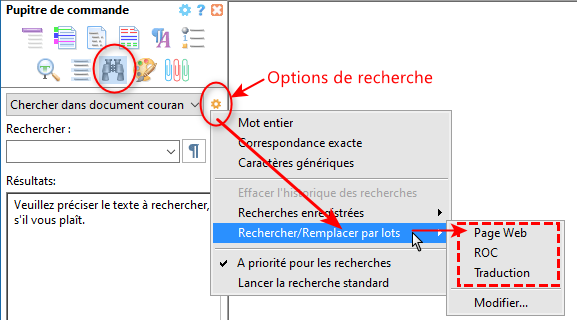
- Si vous avez plusieurs documents ouverts dans Atlantis, vous pouvez effectuer une recherche et un remplacement par lots sur tous les documents ouverts ou sur les documents sélectionnés sur la barre des documents. Il suffit de sélectionner en haut du panneau Rechercher/Remplacer à quoi doit s'appliquer l'opération de recherche/remplacement par lots :
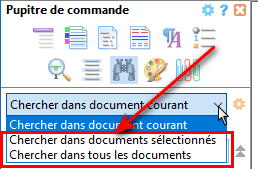
Voyez aussi…
|